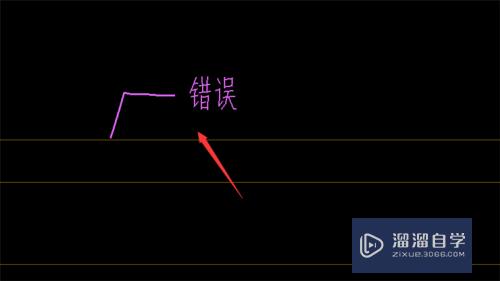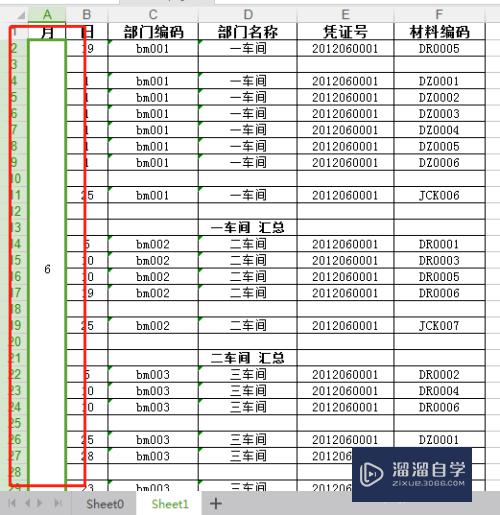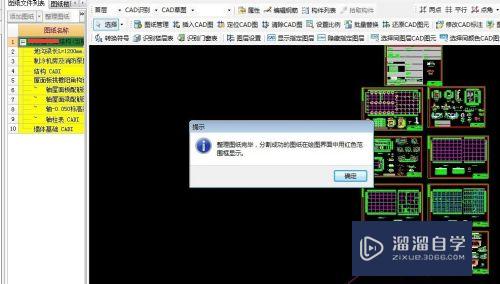PS如何将图层样式转换为图层(ps如何将图层样式转换为图层样式)优质
PS如何将图层样式转换为图层?相信很多小伙伴都对这个问题很感兴趣。那么具体怎么操作呢?下面小渲就给大家分享一下。PS将图层样式转换为图层的方法。希望能帮助到大家。
工具/软件
硬件型号:华为笔记本电脑MateBook 14s
系统版本:Windows10
所需软件:PS2020
方法/步骤
第1步
首先我们打开ps软件。

第2步
打开一张图片作为例子。

第3步
然后为图片创建图层样式。

第4步
右键点击图层右侧的fx标签。
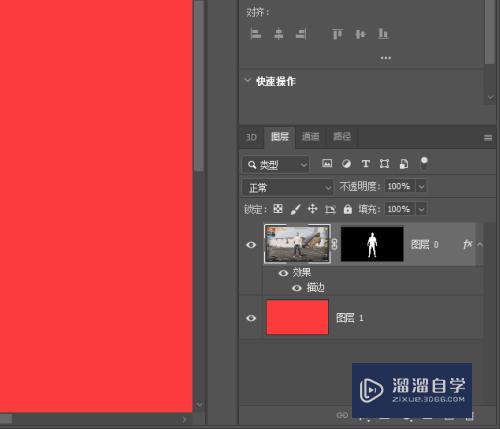
第5步
选择创建图层即可。
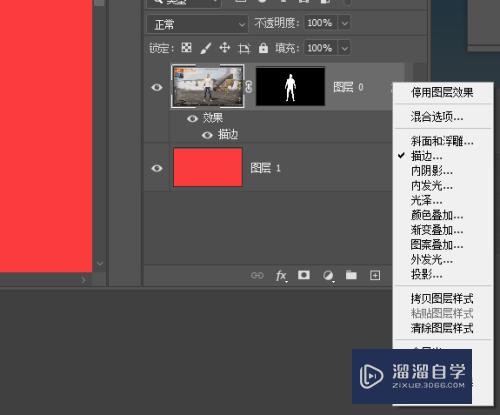
以上关于“PS如何将图层样式转换为图层(ps如何将图层样式转换为图层样式)”的内容小渲今天就介绍到这里。希望这篇文章能够帮助到小伙伴们解决问题。如果觉得教程不详细的话。可以在本站搜索相关的教程学习哦!
更多精选教程文章推荐
以上是由资深渲染大师 小渲 整理编辑的,如果觉得对你有帮助,可以收藏或分享给身边的人
本文标题:PS如何将图层样式转换为图层(ps如何将图层样式转换为图层样式)
本文地址:http://www.hszkedu.com/65199.html ,转载请注明来源:云渲染教程网
友情提示:本站内容均为网友发布,并不代表本站立场,如果本站的信息无意侵犯了您的版权,请联系我们及时处理,分享目的仅供大家学习与参考,不代表云渲染农场的立场!
本文地址:http://www.hszkedu.com/65199.html ,转载请注明来源:云渲染教程网
友情提示:本站内容均为网友发布,并不代表本站立场,如果本站的信息无意侵犯了您的版权,请联系我们及时处理,分享目的仅供大家学习与参考,不代表云渲染农场的立场!